Вы не знаете, как создать папку на планшете на рабочем столе? Организуйте главный экран на своем устройстве так, чтобы он содержал ярлыки абсолютно всех ваших любимых приложений, независимо от их количества. Вы сохраните место на главном экране Android, поместив несколько приложений в одну директорию.

Инструкция для Jelly Bean
В разных версиях Android особенности отображения файлов могут варьироваться. Поэтому алгоритм для каждой из них будет приведен отдельно. Для Jelly Bean он будет выглядеть вот так:
- На основном экране перетащите одну иконку поверх другой. Когда вы отпустите палец, то они образуют нечто новое. Возле нее появится кружок, который говорит о том, что файлы не столкнулись в виртуальном ДТП, а вместо этого образовали папку.
-
Перетащите дополнительные ярлыки на значок директории, чтобы добавить эти приложения в внутрь нее. По мере того, как вы будете их перетаскивать, на главном экране будет освобождаться место, что позволит создать еще больше папок, тем самим увеличивая общую вместимость.
Вот как создать папку на планшете. Однако есть еще несколько важных нюансов.
Нажмите ярлык папки, чтобы просмотреть ее содержимое, а после на само приложение, чтобы открыть его.
Для дальнейшей редакции нужно нажать на значок программы и удерживать его, затем переместить в нужное место. Или же вы можете перетащить его обратно. Коснувшись к надписи «Без имени», вы сможете переименовать папку.
Директории можно удалить, как и любой другой ярлык на экране. Это приведет к исчезновению всего, что находится внутри.
Инструкция для Ice Cream Sandwich
Для данной версии Android директории выглядят буквально как папки. Точно такие же вы могли видеть на своем ПК. Здесь вы должны создавать их вручную, а затем перетащить иконки приложений в нее.
Сделать это можно так:
- Нажмите на пустую часть экрана.
- В появившемся меню выберите команду «Новая папка». Далее перед вами отобразится новая директория, но она все еще пуста.
- Перетащите иконку интересующего вас приложения на новообразованный значок. Отпустите палец, чтобы добавить этот файл внутрь. Повторите этот шаг необходимое количество раз.
Файловые менеджеры
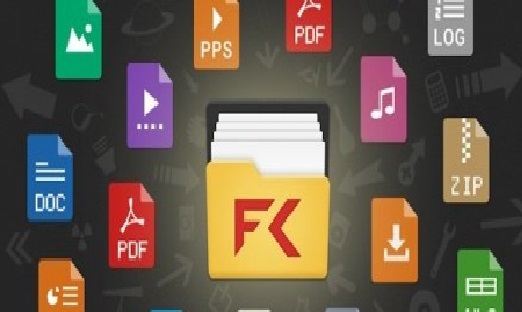
Файловые менеджеры можно считать одними из наиважнейших программ для комфортной работы с вашим устройством. Используя их, вы можете просматривать имеющиеся данные, загрузки, управлять пространством для хранения информации, перемещать вещи из одного места в другое.
Организация файлов может показаться скучным занятием, но поиск нужной информации на девайсе всегда будет актуальным. Вот несколько примеров подобных программ: Asus File Manager, ES File Explorer Pro, Total Commander, Tetra Filer.




















